ホームページ >ソフトウェアチュートリアル >コンピューターソフトウェア >Edge ブラウザーで自動更新を無効にする方法? 無効にする方法のチュートリアル
Edge ブラウザーで自動更新を無効にする方法? 無効にする方法のチュートリアル
- WBOYWBOYWBOYWBOYWBOYWBOYWBOYWBOYWBOYWBOYWBOYWBOYWB転載
- 2024-02-12 18:45:171554ブラウズ
php エディタ Xiaoxin は、Edge ブラウザの自動更新を無効にする方法に関するチュートリアルを提供します。 Microsoft が発表した新しいブラウザとして、Edge ブラウザは多くの高度な機能とエクスペリエンスを備えていますが、場合によっては自動更新が作業やユーザー エクスペリエンスを妨げる可能性があります。このチュートリアルでは、Edge ブラウザーの自動更新機能をオフにして、ニーズに合わせていつ更新するかを自由に選択できるようにする方法を詳しく説明します。具体的な操作方法を見ていきましょう!
1. まず、[タスクバー] を右クリックして [タスク マネージャー] を開きます。
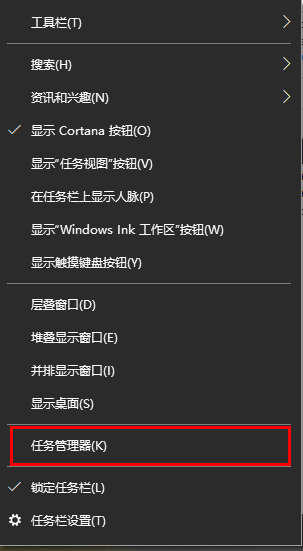
2. [サービス] の上にある [タスク マネージャー] を見つけます。入力するには、下部の [サービスを開く] をクリックします。
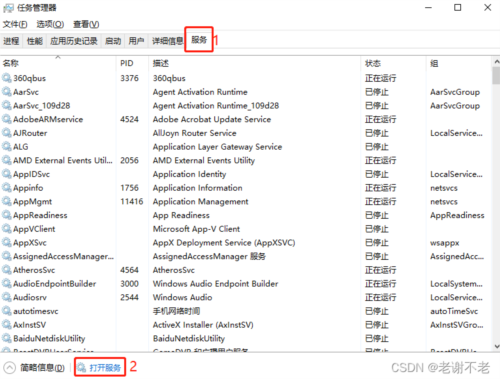
3. ポップ内で [Microsoft Edge Update Service (edgeupdate)] と [Microsoft Edge Update] を見つけます。 -up window Service(edgeupdatem)] 2 つのサービス
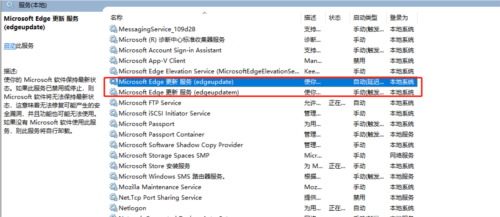
4 番目に、それぞれマウスを右クリックし、[プロパティ] を開き、[スタートアップの種類] ドロップを見つけます。 [一般] [無効] を下に選択し、設定が完了したら下の [適用] をクリックします (両方のサービスを操作する必要があることに注意してください!!!)
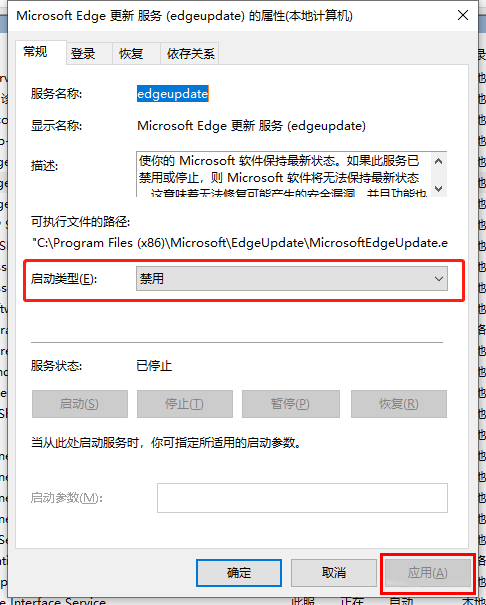
5. フォルダー内でパス [C:\Program Files (x86)\Microsoft\EdgeUpdate] を入力し、Enter キーを押して入力し、[MicrosoftEdgeUpdate.exe] ファイルを見つけてファイルを右クリックし、[プロパティ]## を選択します。
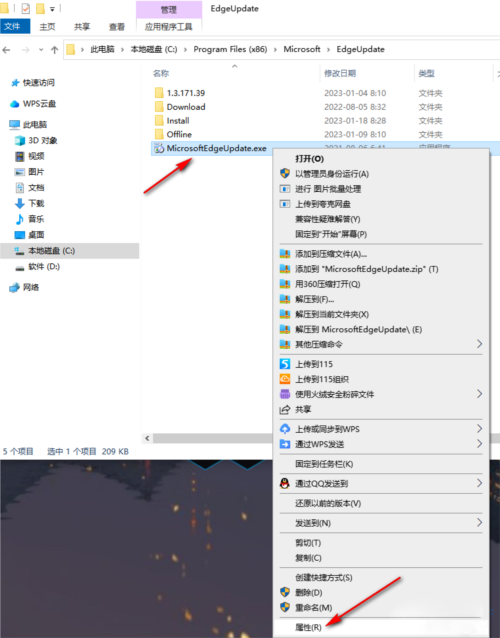
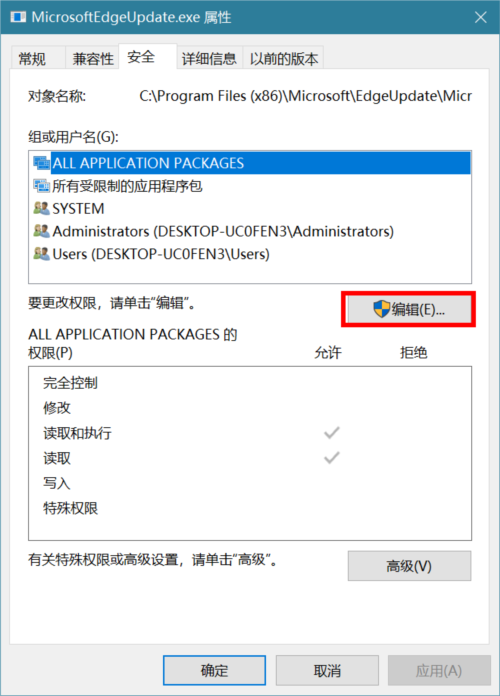 # 8. [OK] をクリックした後、 , ページにセキュリティ センターのポップアップが表示されます。ボックスで、ポップアップ ボックスの [はい] をクリックします。
# 8. [OK] をクリックした後、 , ページにセキュリティ センターのポップアップが表示されます。ボックスで、ポップアップ ボックスの [はい] をクリックします。
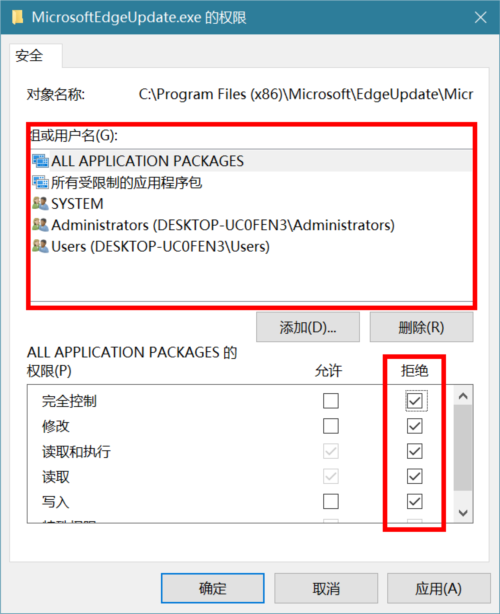 9. 次に、Edge を開き、アップデートは失敗し、設定は成功したことがわかります。
9. 次に、Edge を開き、アップデートは失敗し、設定は成功したことがわかります。
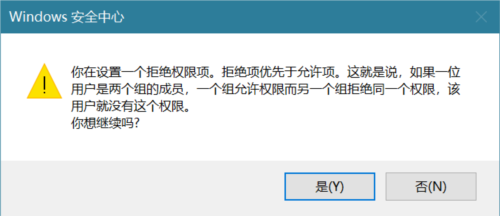 設定が完了すると、今後は自動アップデートは行われなくなります。ほとんどのユーザーにとって最も重要なことは、ブラウザが使いやすく安定していることですが、頻繁に強制アップデートを行うと退屈するだけです。以上がエッジブラウザの関連設定ですので、お役に立てれば幸いです。
設定が完了すると、今後は自動アップデートは行われなくなります。ほとんどのユーザーにとって最も重要なことは、ブラウザが使いやすく安定していることですが、頻繁に強制アップデートを行うと退屈するだけです。以上がエッジブラウザの関連設定ですので、お役に立てれば幸いです。
以上がEdge ブラウザーで自動更新を無効にする方法? 無効にする方法のチュートリアルの詳細内容です。詳細については、PHP 中国語 Web サイトの他の関連記事を参照してください。

